●Vaya a Compras
●Seleccione la pestaña de traspasos
●Haga clic en Generar un Traspaso
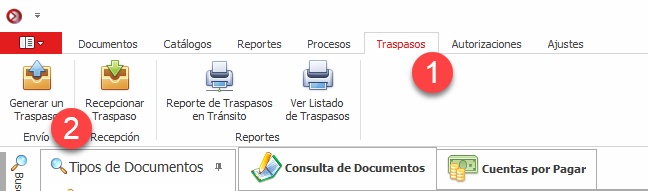
●Seleccione la Sucursal de origen
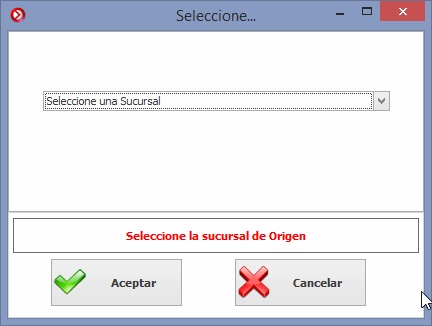
●Seleccione la Sucursal de Destino
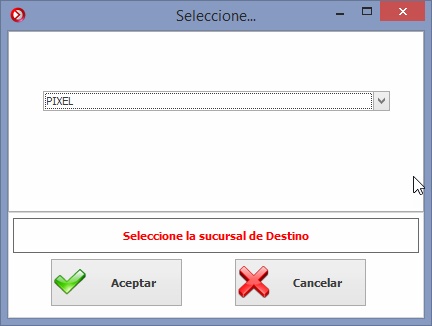
●Inserte el concepto del traspaso
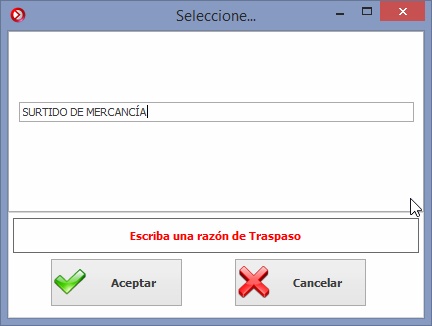
Al terminar se mostrará la ventana donde deberá capturar los productos a traspasar:
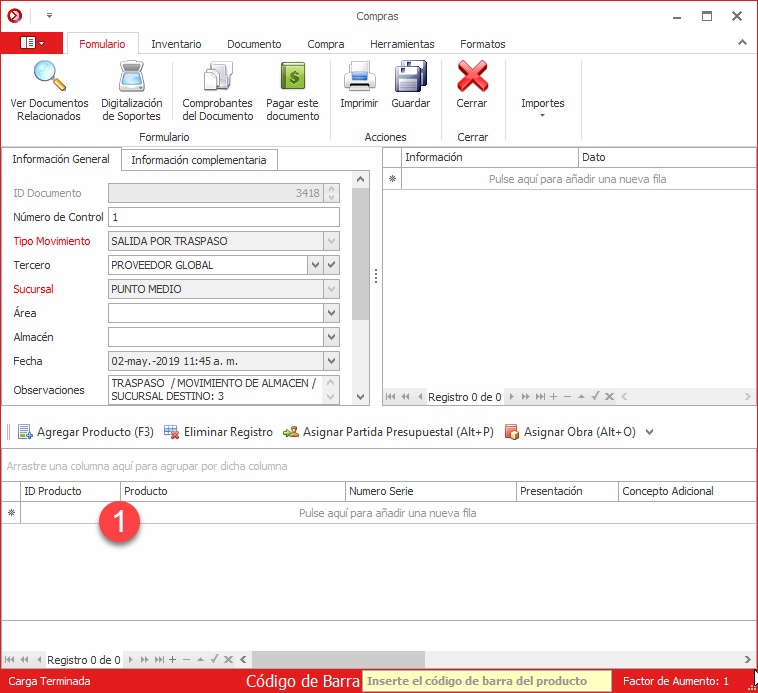
Al terminar haga clic en Guardar
Existen dos opciones dentro del software:
1.- Recepción Total
2.- Recepción por selección
Para efectuar la recepción total de un traspaso haga lo siguiente
1.Entre a Compras
2.Vaya a la pestaña de Traspasos
3.Haga clic en Recepcionar Traspaso
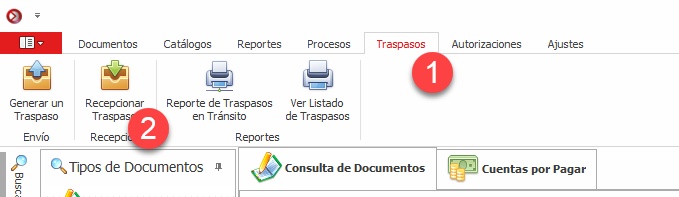
4.Inserte el ID de Documento de la Salida por Traspaso
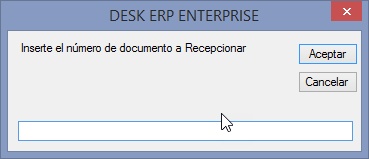
5.Seleccione la sucursal receptora.
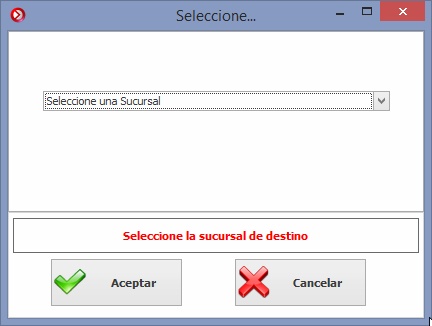
6.El sistema generará una Entrada por Traspaso
En esta modalidad no permite al usuario seleccionar qué productos esta recibiendo físicamente
Para efectuar esta recepción haga lo siguiente:
1.Vaya a Compras
2.Haga clic en Nuevo Documento
3.Seleccione el tipo de Documento "Salida por Traspaso" (En su implementación puede llamarse diferente consulte con su implementador)
4.Seleccione el Proveedor "Proveedor Global"
5.Seleccione la Sucursal donde desea recibir la mercancía (esta sucursal se verá afectada en el inventario como descarga)
6.Seleccione la Condificiones Contado
7.Seleccione la fecha de entrega
8.Haga clic en el botón Guardar
9.Vaya a la pestaña de documento
10.Haga clic en el botón Relacionar con Documento
11.Inserte el ID de documento de la Salida por Traspaso
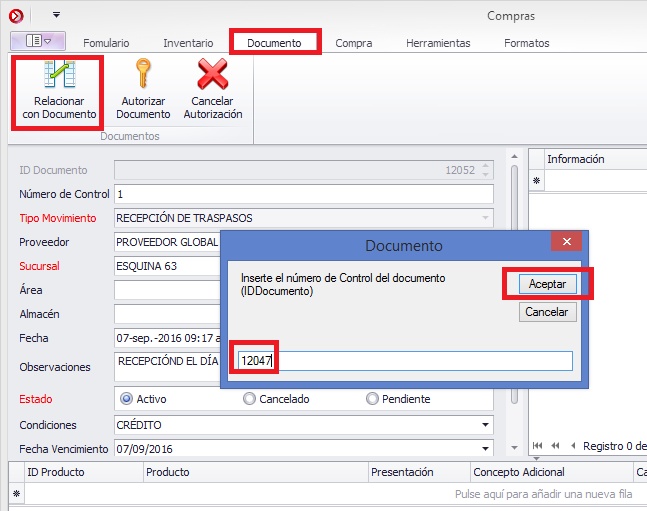
12.El software mostrará los productos que están dentro de la Salida por Traspaso.
13.Seleccione cada producto que desee recepcionar
14.Haga clic en el botón OK
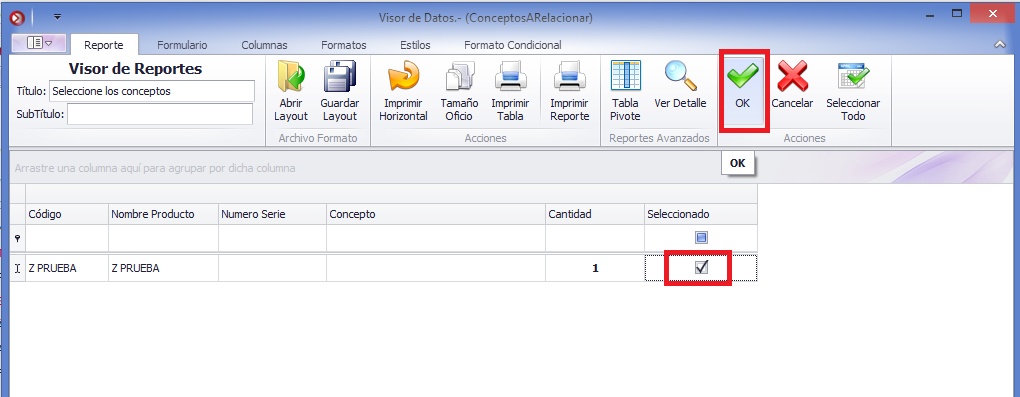
15.Una vez insertado puede modificar las cantidades recepcionadas físicamente.
16.Haga clic en Guardar